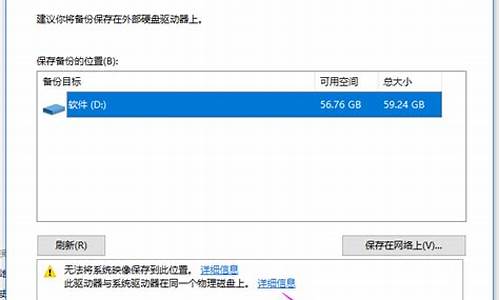怎么拷贝现有电脑系统-如何拷贝电脑的系统
1.怎样把另一台电脑的系统拷贝到自己的电脑上来呢
2.如何将旧电脑中的全部文件复制到新电脑中,包括操作系统?
3.如何把新电脑自带的系统拷贝下来
4.怎么用U盘拷贝电脑系统
5.移动硬盘怎么复制系统
怎样把另一台电脑的系统拷贝到自己的电脑上来呢
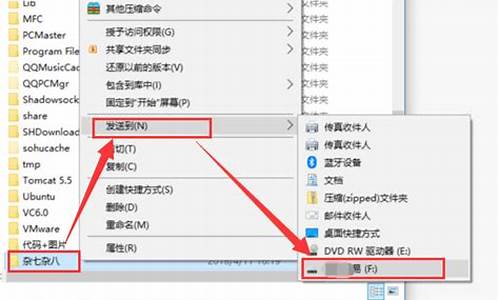
1.一台电脑(以下称“电脑甲”)已经安装好的操作系统及安装好了所有的软件,是可以
复制到另一台电脑(以下称“电脑乙”)上使用的,这样就减少了“电脑乙”安装操作系统及安装所有软件的麻烦。如果“电脑甲”与“电脑乙”的硬件配置是相同的,直接复制操作系统就可以了,如果硬件配置不同,就要先将“电脑甲”硬件驱动程序卸载才能复制(其他软件不用卸载)。
2.具体做法如下:
1、先分别在“电脑甲”和“电脑乙”安装“Windows优化大师”WindowsPE系统”和“一键GHOST硬盘版”或制作U盘安装备份启动盘。
2、鼠标右键单击“我的电脑”→左键单击“属性”→左键单击“硬件”→左键单击“设备管理器”→右键分别单击“硬件驱动程序”→左键单击“卸载”→左键单击“确定”。
3、一把所有硬件驱动程序卸载干净。注意:全部卸载之前不要重新启动电脑。
用“Windows优化大师”清理垃圾文件、历史使用痕迹和注册信息。
4、重新启动电脑,在进入启动菜单时选择“一键GHOST硬盘版”或从U盘启动,备份C盘,得到镜像文件“C_PAN.GHO”。
5、把镜像文件“C_PAN.GHO”复制到“电脑乙”。
6、重新启动“电脑乙”,选择进入“一键GHOST硬盘版”或从U盘启动,把“C_PAN.GHO”镜像文件还原到C盘。
7、重新启动“电脑乙”安装全部硬件驱动程序。
一、右键单击“我的电脑”,左键单击“属性”
二、左键单击“硬件”
三、左键单击“设备管理器”
四、右键单击各硬件名称
五、左键单击“卸载”
六、左键单击“确定”直到全部硬件驱动程序卸载为止。
七、重新启动电脑,备份。
如何将旧电脑中的全部文件复制到新电脑中,包括操作系统?
将旧电脑中的系统和全部文件复制到新电脑中,能够实现的方法有很多。不同的方法耗费的时间是不一样的,因为备份/还原、拷贝文件的过程需要花费很多时间,所以要有针对性。新旧两台电脑硬件配置相同这种情况可以直接对换一下硬盘,或者通过直接将旧电脑的硬盘数据Ghost备份,然后在新电脑上进行Ghost恢复。
如果文件较多、体积较大,建议使用分区备份系统盘,旧电脑其他盘符的数据直接拷贝的移动硬盘然后拷到相对应的盘符即可。(系统盘通过Ghost备份前要将一些与系统不相关的文件移到非系统盘,可以借助Space sniffer这个小软件查看哪些文件较大可以移走。)
注意:使用Ghost还原时,被还原的磁盘(新电脑)/分区要比之前的磁盘(旧电脑)要大或相当。
新旧两台电脑的硬件配置不同这种情况叫异机备份/还原。这种情况建议只备份/还原系统,旧电脑的其他文件通过移动硬盘拷到新电脑相对应的盘符。异机还原时会碰到很多意想不到的问题。两台电脑启动模式有UEFI+GPT和Legacy+MBR两种,这就会出现Ghost可以备份旧电脑的系统,但无法在新电脑上还原系统;系统还原到新电脑后,发现系统不能正常的引导;系统不兼容导致蓝屏或重启,一般出现在Windows7以下版本的系统,Windows10由于其强大的兼容性极少出现硬件不兼容的情况;这些问题可以通过带有很多工具的PE启动U盘来解决,需要准备的东西有一个PE启动U盘(以老毛桃PE启动U盘为例)、一个大容量的移动硬盘。旧电脑系统盘的备份1、进入PE系统后,打开桌面上“老毛桃一键装机”工具。
2、在“老毛桃一键装机”工具中,选择备份系统,“请选择映像文件:”将备份的映像保存至移动硬盘。然后点击“执行”,等待备份完成。
新电脑系统盘的恢复1、进入PE系统后,打开桌面上“老毛桃一键装机”工具。选择安装系统,这时只要移动硬盘插入了就会自动找寻到备份文件。(如果没有找到备份文件,手动添加一下备份文件的路径。)另外,还要选择要恢复系统的系统盘符。
2、点击“执行”按钮后,会弹出一个驱动勾选界面,可以解决Windows7在100系列芯片组以上无法识别USB鼠标/键盘和固态硬盘的问题。按照新电脑的硬件配置勾选需要的选项,然后点“是”等待系统还原完成。
3、系统还原完后,需要使用桌面的“引导修复”工具,修复系统的引导。如果没有引导很可能会出现无法进入系统的情况。
4、Windows7以下系统版本还需要对旧电脑的驱动进行清理,需要用到SkyIAR这个工具(需要下载,放到启动U盘内),这样才不会出现开启蓝屏或重启的现象。
如果通过移动硬盘拷贝其他系统盘符的文件时,碰到无法拷贝的情况,可以进入PE系统拷贝。总结将旧电脑的系统和全部文件复制到新电脑中,实际是一件特别繁琐的事,需要花费较长的时间。电脑小白建议请非常懂电脑的专业人士进行操作,毕竟数据无价。以上个人浅见,欢迎批评指正。认同我的看法,请点个赞再走,感谢!喜欢我的,请关注我,再次感谢!
如何把新电脑自带的系统拷贝下来
把本机自带的操作系统复制到u盘里,可以用以下方法解决:
1、使用云盘中的备份和同步功能即可,秒传能力交好的有360、金山快盘等,但是360最近有安全风波不建议使用.
2、找个移动硬盘或者大容量U盘拷过去 ,或者找个路由器,接两根网线,接成个小局域肉,网络对拷即可。
3、把原来的电脑硬盘接在新电脑上,设置成电脑从盘,开机后就会多出几个分区出来,再把它拷进原来的分区里面,即可。
怎么用U盘拷贝电脑系统
windows的系统文件是无法直接拷贝到U盘中使用的,我们可以将windows系统文件制作成备份文件,存储在U盘中,这样就可以利用存储在U盘中的备份文件重装系统或者还原备份。
支持对windows系统进行备份的软件有很多,这里就推荐一个相对比较简单易于操作的工具“一键ghost”,这个工具在各大软件网站均可下载到。
制作系统备份和备份还原的具体使用方法:
1、打开你已经安装好的“一键Ghost”工具,直接选择一键备份,路径可以默认,也可以手工更改;
2、此时弹出提示窗口,点击确定,(默认情况下,将会自动备份我们的C盘,并将备份文件存储在另一个盘中,当然这个可以使用高级模式更改);
3、等待系统重启后,一键备份模式会自动执行ghost备份的过程(整个备份过程全程自动执行,如果使用高级模式的话,需要手工进行处理)。
4、等到自动备份完成后,会重新进入windows系统,此时在刚才的备份路径下就会生成一个gho的备份文件,将此文件拷贝到U盘就可以了,待以后需要进行系统还原时就可以进行下一步处理了;
5、如需还原的话,可以再次打开一键ghost工具,将路径更改为你的备份文件所在的文件夹目录和备份文件名,点击“一键还原”;
6、在弹出提示中,弹出的系统还原提示中,点击“确定”;
7、等待系统自动重启,并进入ghost还原过程,此过程全程自动,无需手工操作,等待该过程全部完成后,整个windows系统就完成了还原。
移动硬盘怎么复制系统
笔记本只有一个硬盘位置,机械硬盘换成固态硬盘,如何将系统和其他盘的...
买个硬盘盒,或者SATA易驱线,转成USB口,插电脑上就可以读取旧硬盘上的数据。
需要用到U盘安装。这种安装方法的工作原理是将U盘划分出一个200多MB的隐藏分区,并在其中安装PE操作系统和系统工具软件,这样你的U盘就变成了一个自带操作系统的可启动U盘,类似于安装上XP或WIN7操作系统后的机械硬盘。
使用傲梅分区助手这类软件的系统迁移功能,直接把系统迁移到固态盘。芯片的工作温度范围很大,商规产品(0~70℃)工规产品(-40~85℃)。虽然成本较高,但是正在普及至DIY市场。
首先,安装系统有三个办法可以选择:一是在固态硬盘上全新安装系统;二是在PE系统下,将机械硬盘上的系统克隆到固态硬盘上。注意GPT格式的硬盘不能用这个方法。三是HDD安装。
1、U盘、移动硬盘等复制用U盘、移动硬盘等移动介质,从一台电脑上复制出来,粘贴到另一台电脑上。通讯软件传输用聊天软件、电子邮件等软件从一台电脑上传输文件到另一台上。局域网共享。
2、把新旧两块硬盘挂在同一个电脑上,选择最下面的硬盘克隆,再正确选择好源磁盘和目标磁盘。一般可以根据硬盘容量或品牌来区分新旧硬盘,完成后点执行,耐心等待克隆完成。
3、一,先下一个一键GHOST软件。二,打开软件,在软件主界面找到“一键备份”选项。三,点击备份,就会生成一个电脑系统的备份文件,这个过程其实就是复制系统C盘的过程,几个G的大小。
4、你可以使用以下步骤在Windows10系统中备份数据到另一台电脑:在源电脑上打开设置应用程序,然后选择更新和安全备份。选择备份到网络位置,然后选择目标电脑上的网络位置。
5、UG直接安装到U盘可以到另外一台电脑上用吗不能,要LIC档案环境变数不同怎样把U盘中拷贝的CAD安装到电脑上把碟片放入光碟机。开启我的电脑,在光碟机上右击,选择开启。
6、做好U盘PE(可以做通用PE)在进入通用PE系统后,我们单击桌面上的“Ghost备份还原”工具,选择“手动运行Ghost”。并进入GHOST安装界面按照路径:Local--Partition--FromImage。
硬盘数据恢复是什么?
数据恢复是指通过正常途径不能恢复的数据通过一定的技术手段恢复的过程概述所谓数据恢复技术,是指当计算机存储介质损坏,导致部分或全部数据不能访问读出时,通过一定的方法和手段将数据重新找回,使信息得以再生的技术。
数据出现问题主要包括两大类:逻辑问题和硬件问题,相对应的恢复也分别称为逻辑恢复和硬件恢复。逻辑恢复是指通过软件的方式进行数据修复,整个过程并不涉及硬件维修。
硬盘数据恢复是指通过技术手段,将保存在台式机硬盘,笔记本硬盘,服务器硬盘移动硬盘等设备上丢失的电子数据进行抢救和恢复的技术。
DiskGenius是一款应用很广的数据恢复工具,支持从硬盘、移动硬盘、U盘、存储卡、虚拟磁盘、存储池、RAID磁盘阵列、动态卷等设备恢复数据。
硬盘的主要作用是存储数据,它具有读写速度快、耗能低、体积小等优势,但是在使用过程中,总会遇到硬盘数据丢失问题,比如受感染、误格式化、误删除、操作时断电,硬盘损坏等。
当硬盘损坏后数据丢失,如果电脑硬盘能被检测到,用户还可以直接通过顶尖数据恢复软件对其进行恢复操作。
声明:本站所有文章资源内容,如无特殊说明或标注,均为采集网络资源。如若本站内容侵犯了原著者的合法权益,可联系本站删除。